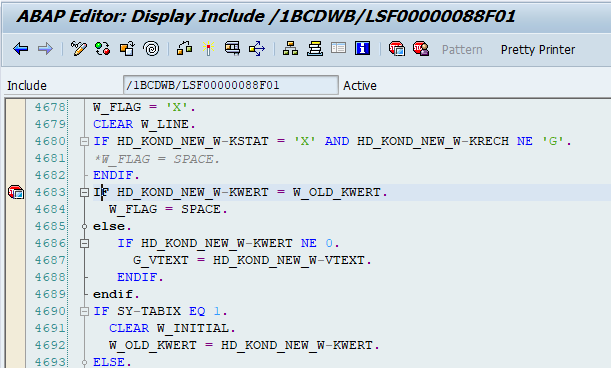Privacy & Cookies
deze website maakt gebruik van cookies. Door verder te gaan, gaat u akkoord met het gebruik ervan. Meer informatie, waaronder het beheren van cookies.
na een tijdje voelde ik me verontwaardigd (als ik dat kan zeggen) elke keer dat ik een probleem kreeg met betrekking tot vorm en de logica die ik zou willen controleren is hardcoded in de smartforms.
onlangs voelde ik me blij toen ik ontdekte hoe ik smartforms kon debuggen zonder expliciet syntaxis ‘breekpunt’ in de smartform zelf te plaatsen. Verder is het gebruik van de expliciete manier die ik vroeger deed alleen mogelijk in de ontwikkeling van de klant, Niet toepasbaar in de kwaliteit of productieve klant.
dus ik heb dit alleen gedocumenteerd, voor het geval ik dat in de toekomst nodig heb. Nou, ik ben geen technische man, dus ik ben gewoon blij toen ik nuttige dingen als dit vond.
Allereerst moet u eerst weten wat uw smartforms-programmanaam is.
om de naam van martforms te vinden, kunt u normaal gesproken naar Output Type setup gaan om de naam van het paar of programma samen met de smartforms te krijgen.
in mijn geval heb ik bijvoorbeeld de smarforms-naam leren kennen en moet ik dit deel van de code controleren omdat ik aannam dat het ergens verkeerd was.

om in staat te zijn om debugger punt in de smartforms zonder noodzaak om expliciete syntaxis te zetten, hier zijn de stappen te volgen.
1. Ga naar T-code SMARFORMS en voer de smarform naam in, gevolgd klik op het pictogram zoals weergegeven in de afbeelding hieronder.
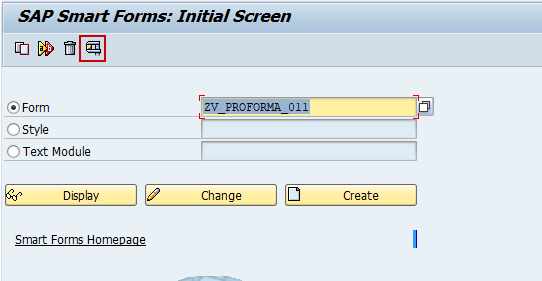
2. Zodra u klikt, wordt u naar het SE37-scherm gebracht samen met de naam van de functiemodule om uw smartform aan te roepen. Ga verder door op Display te klikken.

3. Open het tabblad Broncode en gevolgd door te klikken op binoculair pictogram in de werkbalken.
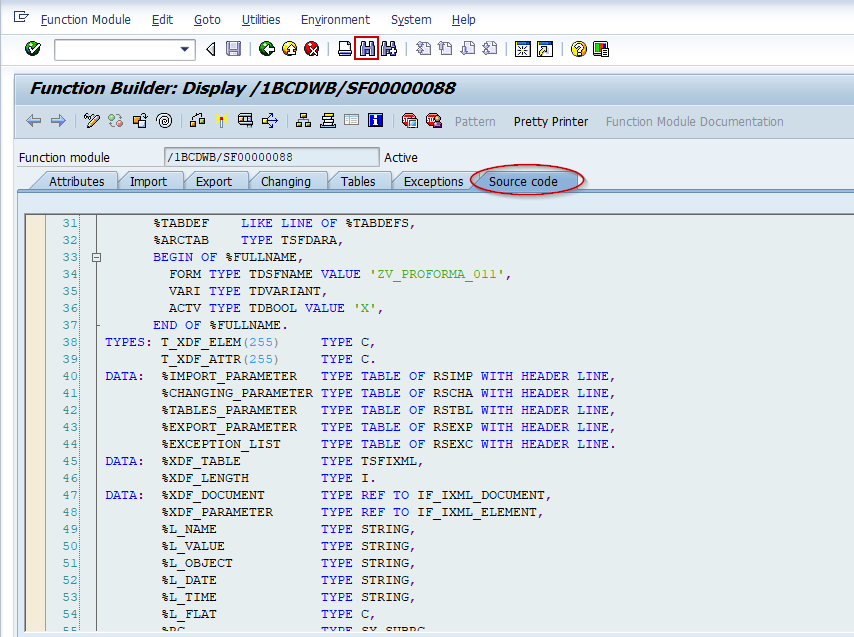
4. Wanneer een dialoogvenster wordt geopend, voert u het stukje code in dat u wilt onderzoeken en kiest u de optie “in het hoofdprogramma”.
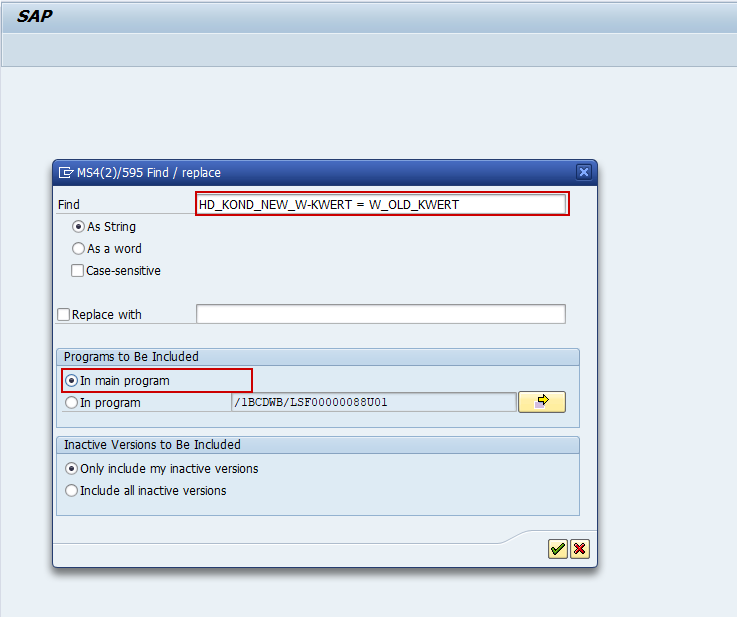
5. Nu wordt het programma dat smartform aanroept weergegeven en kunt u uw breekpunt Instellen om de debugging te starten.

6. Hierna kunt u uw uitvoer bellen zoals normaal, en het debuggen scherm zal worden aangeroepen, zodat u kunt draaien in de debug-modus.